Fel 0x800f0830-0x20003, installationen misslyckades under INSTALL_UPDATES
Om du står inför Windows Update - fel 0x800f0830-0x20003 när du försöker uppdatera Windows 10 , hjälper den här handledningen dig att fixa det. Det här felet verkar främst orsakas av utvecklarrelaterade inställningar på Windows 11/10 . Det kan också orsakas av skadade systemelement, inaktiverade Windows -uppdateringstjänster etc. I den här guiden kommer vi att visa dig olika sätt att åtgärda felet.
Fel 0x800f0830-0x20003
Installationen misslyckades i SAFE_OS- fasen med ett fel under INSTALL_UPDATES- operationen
Windows Update -fel 0x800f0830-0x20003
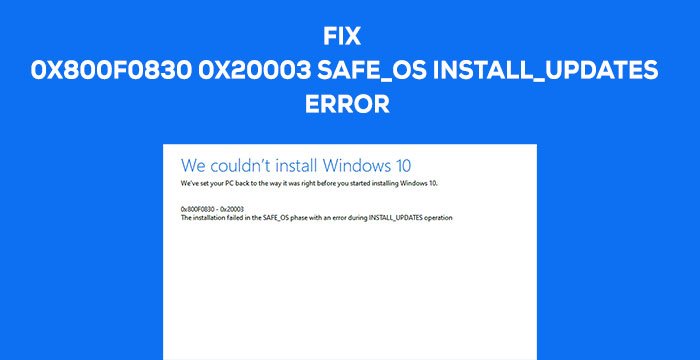
Felet inträffar under en uppdatering där OS inte kan migrera drivrutinen eftersom det orsakar olaglig drift. Det resulterar i en återställning av operativsystemet. Detta är ett SafeOS-startfel(SafeOS boot failure) , vanligtvis orsakat av drivrutiner eller diskkrypteringsprogram som inte kommer från Microsoft. Under SafeOS- fasen verifierar systemet att allt, inklusive drivrutiner, beter sig som de förväntas. Varje operation som inte är säker eller signaturer saknas kommer att orsaka problem när det kommer till systemstabilitet.
Installationen misslyckades i SAFE_OS- fasen med fel under driften INSTALL_UPDATES
Det här är de möjliga metoderna för att åtgärda felet.
- Inaktivera utvecklarläge
- Kör Windows Update Felsökare
- Återställ Windows Update-komponenter
Låt oss se varje metod i detalj och åtgärda felet.
1] Inaktivera utvecklarläge
Felet orsakas av utvecklarrelaterade inställningar. Den primära korrigeringen vi måste göra för att lösa felet är att inaktivera utvecklarläget. Du kan inaktivera utvecklarläget i Inställningar(Settings) . Gå till Inställningar (Settings ) och välj Uppdatera och säkerhet(Update & Security) . Klicka sedan på fliken För utvecklare(For developers) i panelen till vänster. På sidan För utvecklare(Developers) , växla knappen under Utvecklarläge (Developer Mode ) för att inaktivera den.
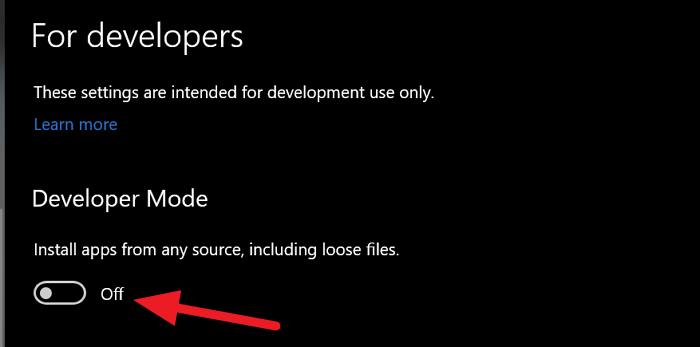
Starta om din dator och försök uppdatera. Om problemet kvarstår, försök med nästa metod.
2] Kör Windows Update Troubleshooter(Run Windows Update Troubleshooter)
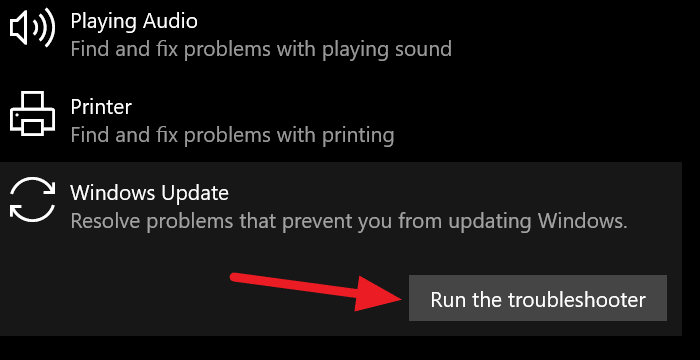
Windows Update Troubleshooter kan fixa nästan alla problem relaterade till Windows Update. Att köra det kan hjälpa dig att fixa fel(Error) 0x800f0830-0x20003. På fliken Uppdatering och säkerhet (Update & Security ) i Inställningar klickar du på Felsökning(Troubleshoot ) på den vänstra sidopanelen. Klicka på Ytterligare felsökare i(Additional troubleshooters i) felsökningssidan och(Troubleshoot) klicka sedan på Windows Update i fönstret Ytterligare(Additional) felsökare. Du kommer att se alternativet Kör felsökaren(Run the troubleshooter ) . Klicka på den för att köra.
Felsökaren körs och åtgärdar felet. Om inte, prova följande metod.
3] Återställ Windows Update-komponenter
Om Windows Update- komponenterna är skadade av någon anledning kan det här felet ha inträffat. Du måste återställa Windows Update Components(reset Windows Update Components) för att åtgärda felet.
Försök att uppdatera Windows efter återställningen. Det borde åtgärda felet.
Relaterade inlägg: (Related posts: )
- Installationen misslyckades i SAFE_OS- fasen med ett fel under BOOT - drift, 0xC1900101 – 0x20017
- Installationen misslyckades i SAFE_OS- fasen under INSTALL_UPDATES , 0x800F081F – 0x20003
- Installationen misslyckades i SAFE_OS- fasen med ett fel under MIGRATE_DATA- drift, 0x80070003 – 0x2000D
- Installationen misslyckades i SAFE_OS- fasen med ett fel under Replicate_OC - drift, 0xC1900101 – 0x20006 .
Related posts
Fel 0xC1900101-0x40017, installationen misslyckades i SECOND_BOOT-fasen
Fixa Windows 10 Update Error 0x800703F1
Fix: Windows 10-uppdateringar misslyckades Fel 0X80242FFF
Så här fixar du Windows Update Error Code 0x80070012
Windows Update laddas inte ned eller installeras, fel 0x80070543
Windows kan inte installera nödvändiga filer, felkod 0x8007025D
Så här åtgärdar du Windows Update-felkod 80244010
Så här fixar du Windows Update Error 0x800703e3
Kontrollera din anslutning Felkoden är 0x80072EFD på Windows 11/10
Fixa Windows Update Error 0x80246010 på Windows 10
Åtgärda Windows Update-fel 80072EFE
Så här åtgärdar du Windows Update-fel 0xc1900201
Det gick inte att installera Windows Update, fel 0x80070643
Fixa Windows Update Error 0x800f0989 på Windows 11/10
Åtgärda Windows Update Error 0x80245006 i Windows 11 eller Windows 10
Åtgärda Windows Update Error 0x80080008
Fixa Windows Update-felkod 0x800700c1
Det gick inte att installera Windows Update med felkoden 0x8024200D
Åtgärda Windows Update-felkod 800F0A13
Åtgärda Windows Update-felkod 8024a112
